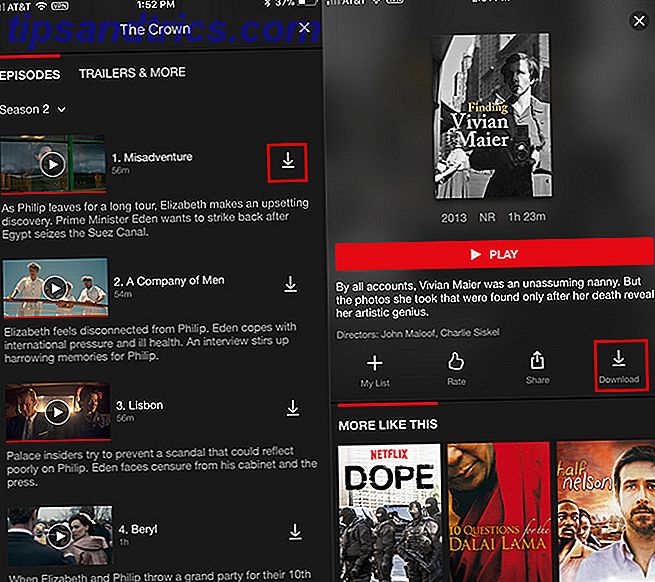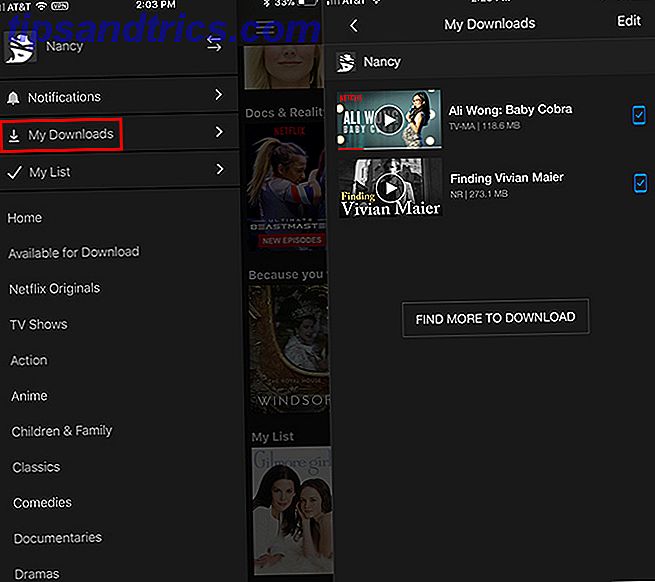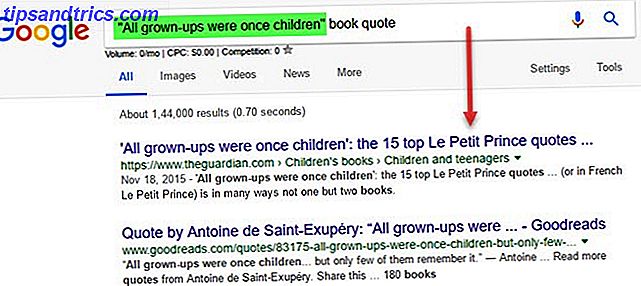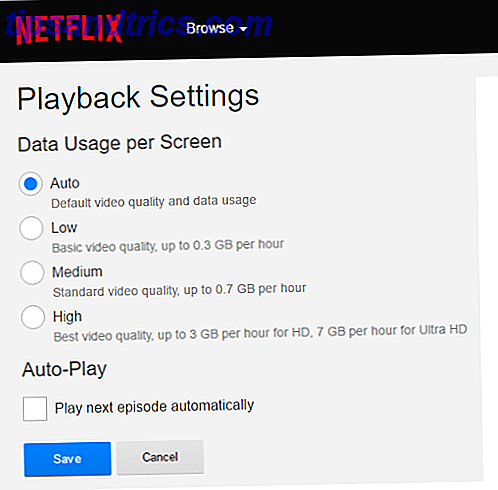Netflix eingeführt Sie können jetzt herunterladen Netflix zeigt offline zu sehen Sie können jetzt herunterladen Netflix zeigt offline Netflix ermöglicht es Benutzern jetzt, Inhalt aus seinem Katalog zu downloaden, um offline zu sehen. Das bedeutet, dass Sie Netflix auch dann genießen können, wenn Sie keine anständige Internetverbindung finden können! In den Apps für Mobilgeräte und Tablets wurde bisher eine Funktion zur Offline-Anzeige für Nutzer eingerichtet, die bisher nicht verfügbar war. Sie können jedoch nicht nur eine Show oder einen Film herunterladen.
Wenn Sie Filme oder Sendungen herunterladen möchten, die Sie unterwegs, beim Pendeln oder einfach außerhalb der Reichweite eines Wi-Fi-Signals ansehen möchten, müssen Sie eine App auf folgenden Plattformen verwenden:
- iOS 9.0 oder höher (Telefon oder Tablet)
- Android 4.4.2 oder neuer (Telefon oder Tablet)
- Windows 10 Version 1607 oder höher (Tablet oder PC)
Wenn Sie Netflix auf Ihrem Fernseher oder in einem Browser ansehen, funktioniert diese Methode nicht.
Wie man Filme und Fernsehsendungen auf Netflix herunterlädt
- Starten Sie Netflix auf einer der oben genannten Plattformen.
- Tippen Sie auf den Hamburger-Menüknopf und gehen Sie zu Verfügbar zum Herunterladen .
- Wenn Sie eine TV-Sendung herunterladen, sehen Sie neben jeder Episode eine Schaltfläche zum Herunterladen. Wenn Sie einen Film oder eine Dokumentation herunterladen möchten, sehen Sie unter der roten Schaltfläche "Abspielen" eine Schaltfläche zum Herunterladen.
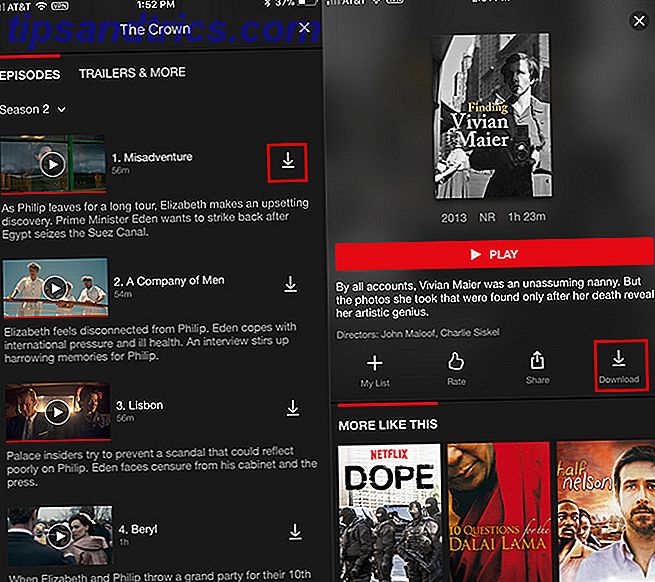
- Sobald Sie auf die Download-Schaltfläche tippen, können Sie den Fortschritt des Downloads am unteren Bildschirmrand sehen.
- Um Ihre Downloads anzuzeigen, tippen Sie auf die Hamburger-Menüschaltfläche und anschließend auf Meine Downloads .
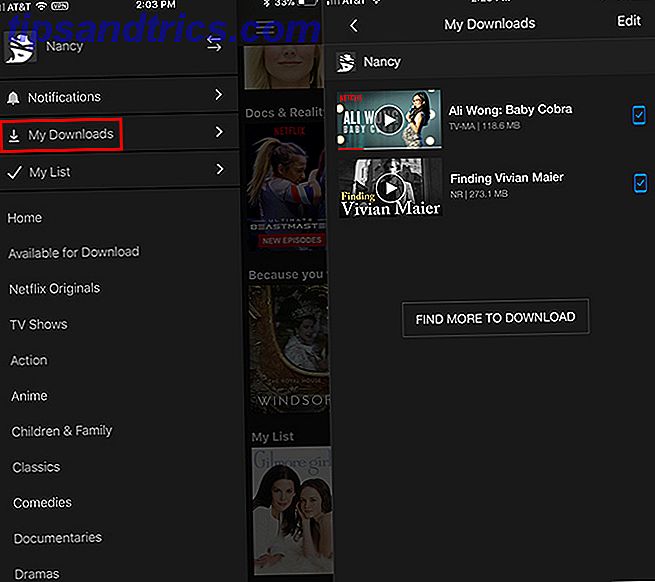
- Um einen Download zu löschen, gehen Sie zu Meine Downloads und tippen Sie auf die Episode oder den Film, die Sie löschen möchten. Tippen Sie beim Öffnen auf Bearbeiten und anschließend auf die rote X-Schaltfläche.
Sie sollten auch bedenken, dass einige Downloads nach einer gewissen Zeit ablaufen. Einige Downloads laufen 48 Stunden nach dem ersten Start ab. Andere Downloads können verfallen, bevor Sie sie ansehen, aber die App benachrichtigt Sie, sobald Sie weniger als sieben Tage zum Ansehen haben.
Und natürlich nimmt alles, was Sie herunterladen, beim Herunterladen Bandbreite in Anspruch und beansprucht Speicherplatz auf Ihrem Gerät.
Verwenden Sie die Download-Funktion von Netflix? Gibt es Shows, die Sie nicht herunterladen können und die Sie mitnehmen möchten? Lassen Sie es uns in den Kommentaren wissen.